
先日、ドコモから発売されたiPhone Xs/Xs Max/XRですが、何とdocomo Wi-Fiに接続できない事象が多く発生しているようです。
私が購入していたiPhoneでも不具合は発生していましたが、普段から無料のdocomo Wi-Fiを利用することがなく、気づかなかったというわけです。また、電話で確認したところ、Apple、ドコモともに原因は不明とのことですが、現時点で分かっている対処法をシェアしていきたいと思います。
ちなみに、自宅や職場のWi-Fiには接続できており、本体の故障というよりは、ソフトウェアの問題の可能性も高く、次回のアップデートで改善されるでしょう。
docomo Wi-Fiに繋がらない不具合とは?
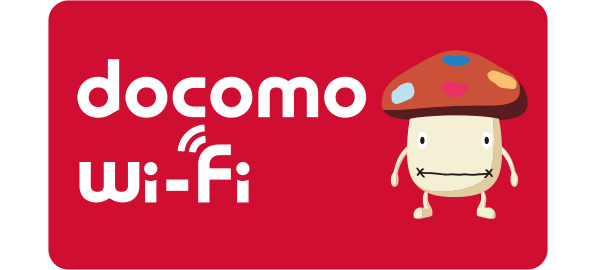
「docomo Wi-Fi」とは、上記のステッカーが貼ってある駅や空港、カフェ、ファストフード店、ファミレス、コンビニなど街のさまざまな場所で、ドコモが提供している無料でWi-Fiが利用できるサービスです。
しかし、今回の不具合では、自動でdocomo Wi-Fiに接続できない、接続が途切れてしまう、電波が安定しないなどの事象が発生しているようです。
ドコモのスマホやタブレットでSIMカードが装着されていれば、Wi-Fiエリア内に入ると設定不要でdocomo Wi-Fiに自動接続されます。
アクセスポイントは一部のエリアを除いて(SSID:0001docomo)となります。
ネットワーク設定のリセットで改善することもある
ドコモやAppleに問い合わせたところ、今のところ原因は不明。しかし、「ネットワーク設定をリセットする」をすることで改善されるかもしれないとのこと。
ネットワーク設定をリセット
「設定」>「一般」>「リセット」>「ネットワーク設定をリセット」の順にタップします。これで、それまで使っていた Wi-Fi ネットワークとパスワード、モバイルデータ通信設定、VPN や APN の設定もリセットされます。
自宅や職場でWi-Fiを利用している場合、もう一度パスワード等の再設定が必要にあります。
上記の方法で改善できない場合、「すべての設定をリセット」で改善することもあるようです。しかし、本体の設定がすべてリセットされると、Wi-Fi設定だけでなく、機能制限やパスコードもリセットされてしまうため、再設定が面倒な方はしないほうがいいでしょう。
また、くれぐれも「すべてのコンテンツと設定を消去」は実施しないよう注意してください。これは、端末初期化になり、すべてのデータが消えてしまいます。
「SSID:0000docomo」に接続してみる
「SSID:0001docomo」に接続できない場合、「SSID:0000docomo」であれば手動でdocomo Wi-Fiに接続できる場合があります。
その際、手動で接続するために、docomo Wi-Fiパスワードが必要になりますので、下記の方法で確認し、メモもしくは長押しでコピーしておいてください。
ホーム画面のアイコンまたはブラウザで「お客様サポート」へアクセスしてください。
- 「My docomo お客様サポート」をタップ。
- 「設定(メール等)」をタップ。
- 「docomo Wi-Fi設定の確認・変更」をタップ。
- 「ネットワーク暗証番号」を入力し、「暗証番号確認」をタップ。
- docomo Wi-Fi ユーザID、docomo Wi-FiパスワードやSSID/セキュリティキー(WPA2キー、WEPキー)を確認できます。
上記の方法で、「0000docomo」のパスワードを確認したら、iPhoneの本体設定から手動でWi-Fiに接続します。
- ホーム画面より、設定をタップ。
- 設定一覧より「Wi-Fi」を選択。
- 「Wi-Fi」を「オン」にします。
- SSID「0000docomo」または、「docomo」をタップします。
- SSID「0000docomo」を選択した場合は、「WPA2」キーのパスワード、SSID「docomo」を選択した場合は、「WEP」キーのパスワードを入力して、Wi-Fi接続の設定完了。
上記の方法でも改善できない場合は、今のところ改善するまで待つしかないようです。
しかし、今回のWi-Fiに接続できない不具合は、一時的なモノだと考えられます。また、iPhone Xs/Xs Maxだけでなく、iPhone XRでも同様の事象が発生してますので、みなさんに教えてあげるといいかもしれませんね。